リーダーストアはソニーが運営する電子書籍ストアです。会員登録特典の90%OFFクーポンや豊富な割引クーポン、キャンペーンで安くお得に電子書籍が購入できます。
リーダーストアのお得なクーポンを利用して安く電子書籍が買いたいと思っても、初めて利用をする場合は会員登録や電子書籍の購入の手順がわからなくて不安になりますよね。
そこで、この記事ではリーダーストアに会員登録をして電子書籍を購入する手順についてまとめました。
いまebookjapanを利用するために無料会員登録をすると特典で必ず70%OFFクーポンが6枚もらえます。

クーポン1枚につき割引の上限は500円です。全部で6枚クーポンがもらえるので、最大3,000円分の電子書籍が安く購入できます。
割引上限がありますが、70%OFFになるクーポンはとてもお得です。しかも、ebookjapanの会員登録特典でもらえるクーポンは以前は半額でした。
期間限定で70%OFFにパワーアップしているのでぜひこの機会に利用してみてください!
\無料会員登録で70%OFFクーポン6枚ゲット /

漫画を毎日読んでいる漫画オタクのトミーです。
複数の電子書籍ストアを使い分けて少しでも安く漫画や本を買う方法を日々模索しています。僕が実際に電子書籍を買って読んでいる体験をもとに記事を執筆しています。
リーダーストアの会員登録手順
リーダーストアを利用するためには会員登録をしましょう。会員登録にはメールアドレスが必要です。会員登録の手順は以下の通りです。
- 使用するメールアドレスを用意
- 会員登録ページを開く
- 必要事項を記入
- メールでアカウントを有効化
すでに「My Sony ID」か「PlayStation Network」のアカウントがある場合、会員登録をする必要はございません。
 トミー
トミー画像を交えて、会員登録手順を見ていきましょう
会員登録のときに利用したいメールアドレスを用意しましょう。
GmailやYahoo!メールなどのフリーメール、スマホのキャリアメールなど好きなものを選びましょう。
リーダーストアの会員登録ページを開きます。アカウントサービスを利用するかメールアドレスを登録します。
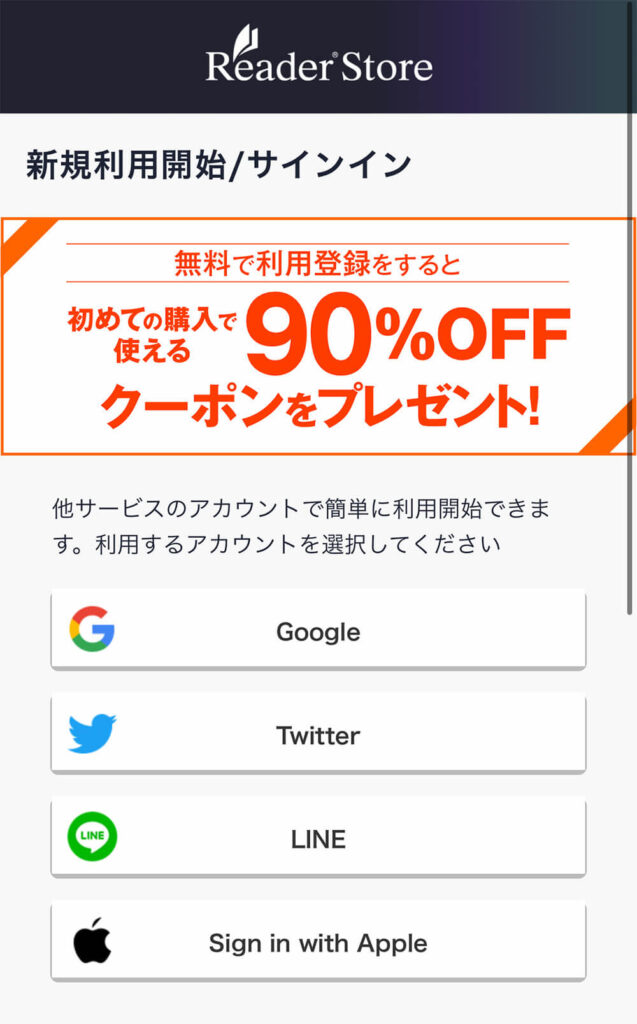
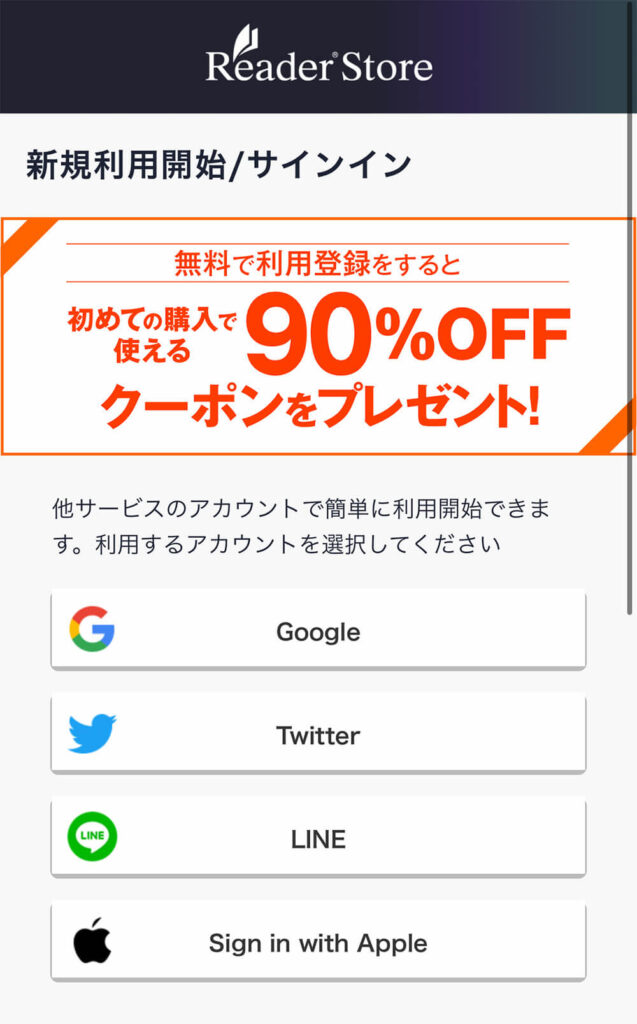
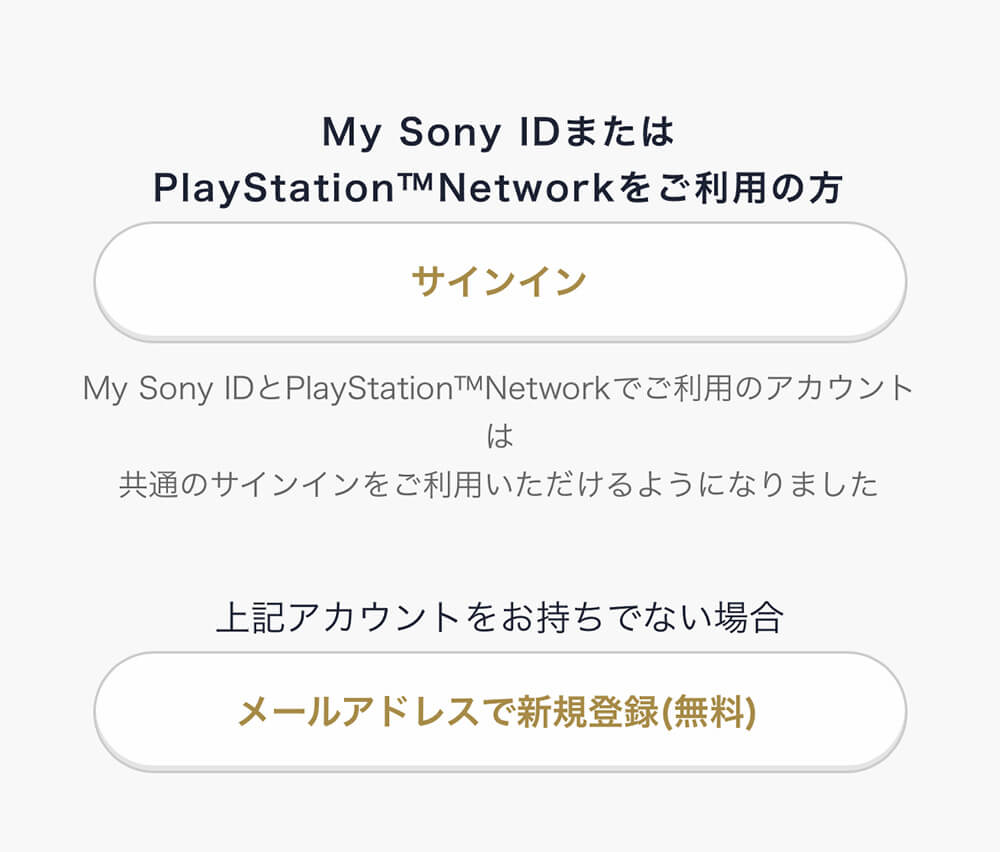
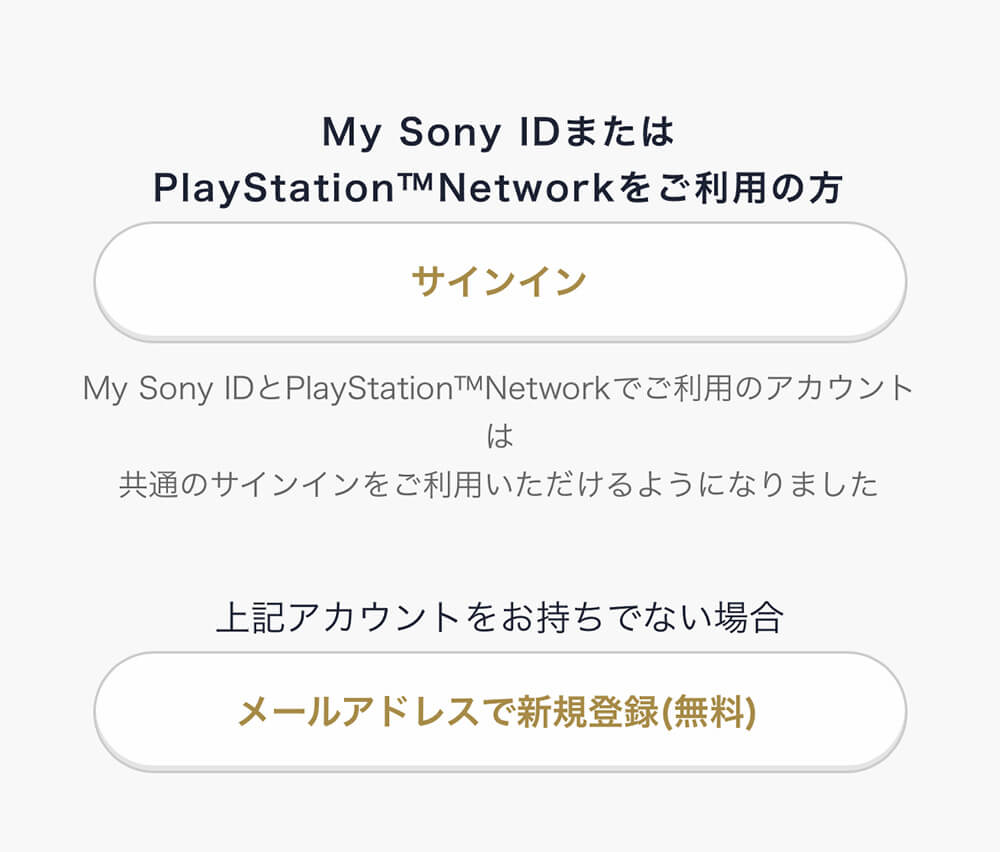
案内にしたがって必要事項を登録してきます。
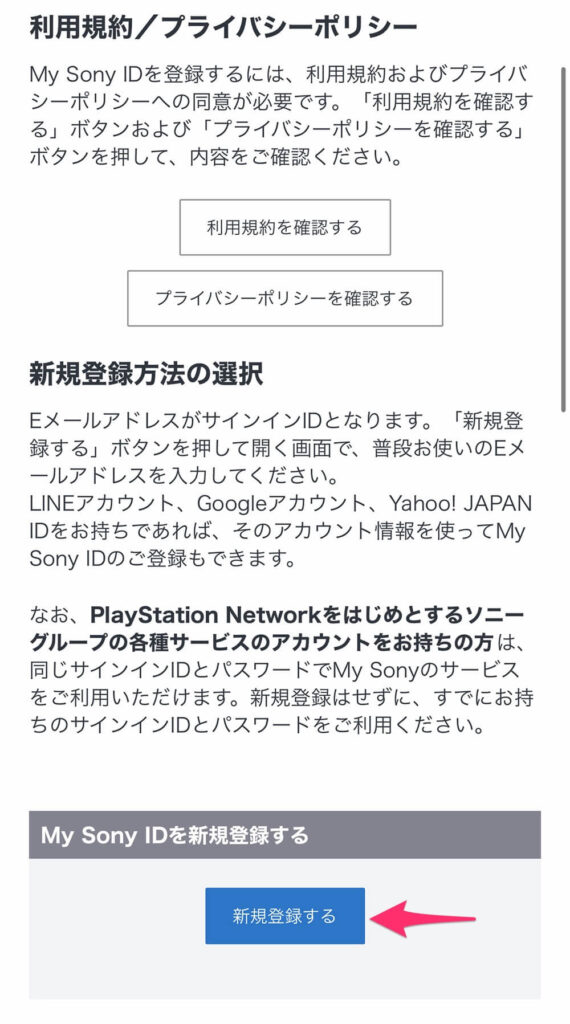
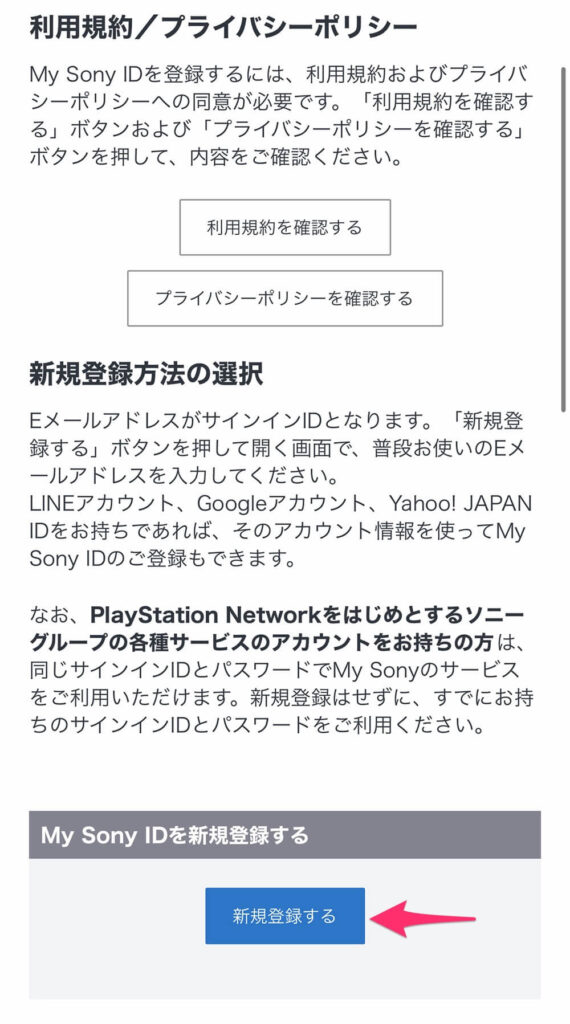
利用規約に同意したら「新規登録する」をタップします。
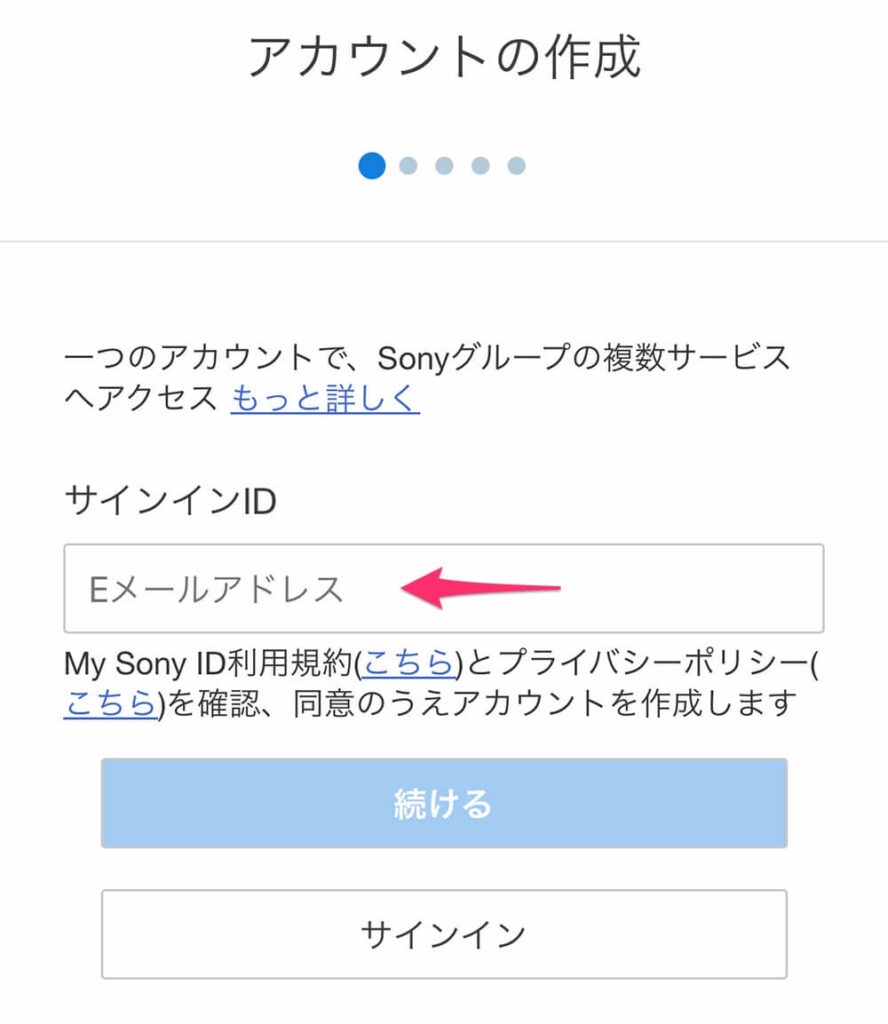
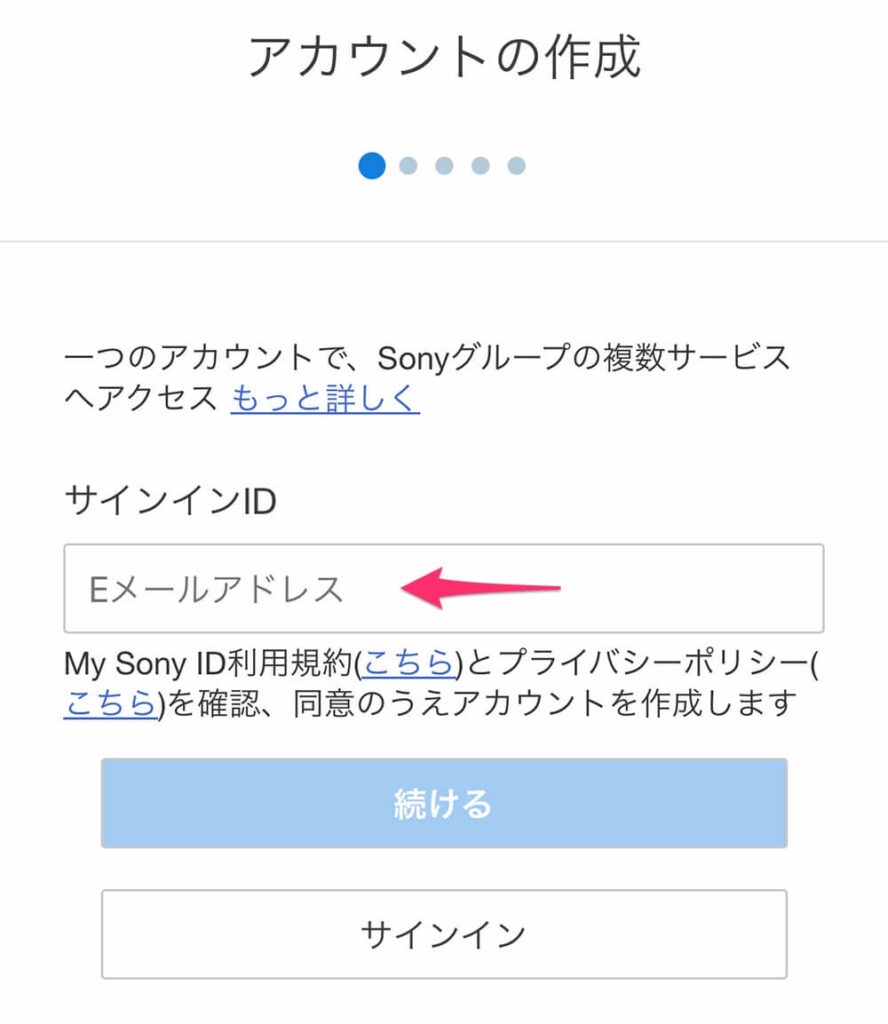
「Eメールアドレス」に登録するメールアドレスを入力します。入力が完了したら「続ける」をタップします。
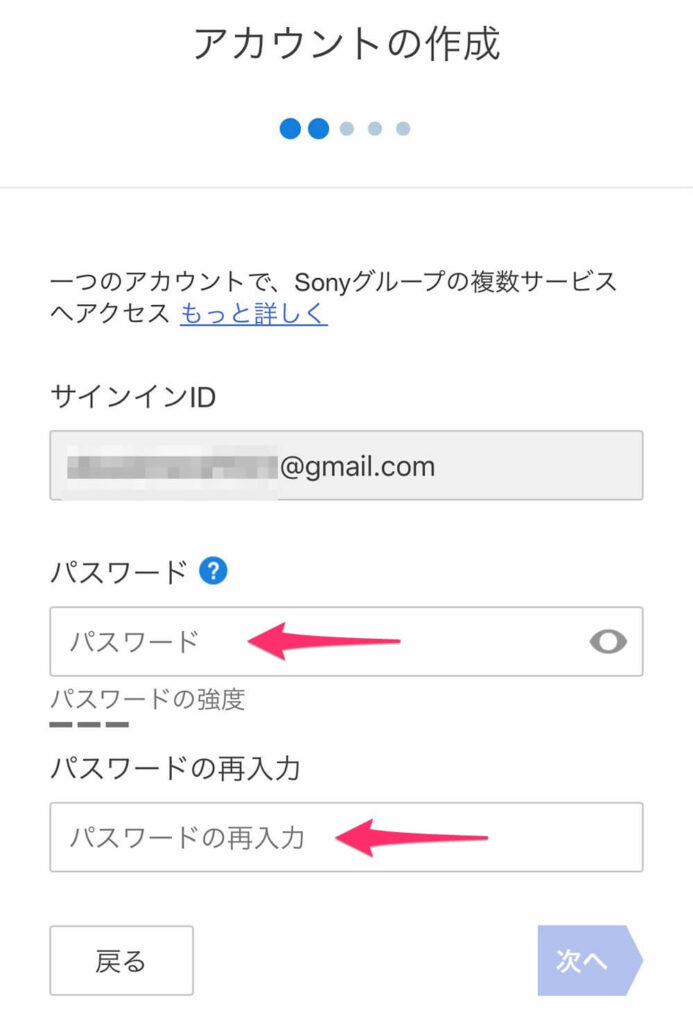
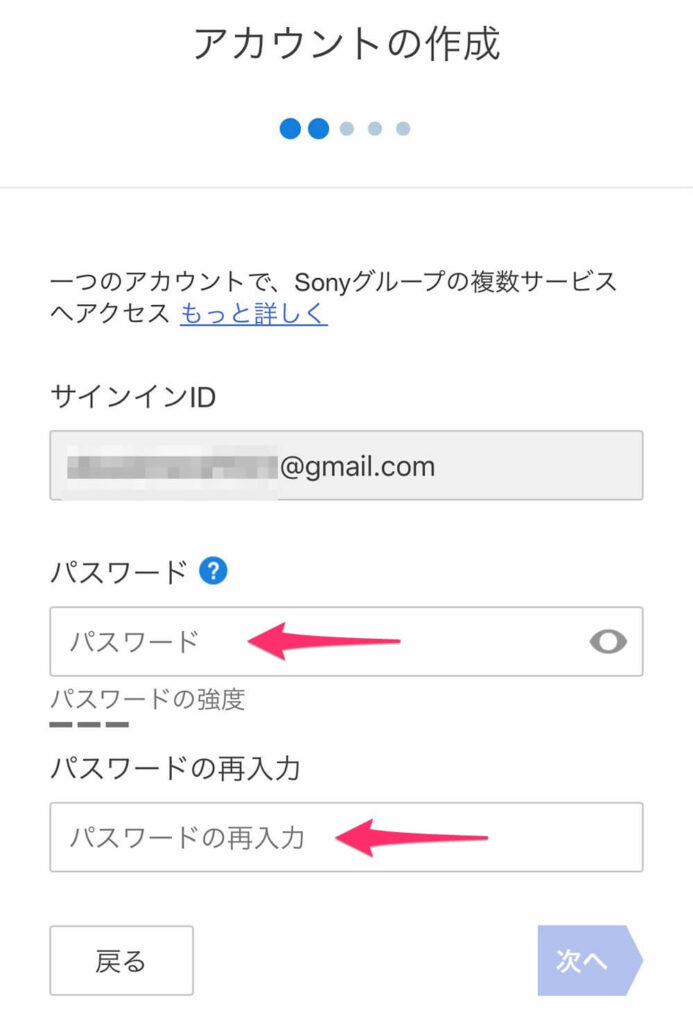
パスワードを設定します。大文字小文字の英語や数字を混ぜてパスワード強度を上げましょう。入力が完了したら「次へ」をタップ。
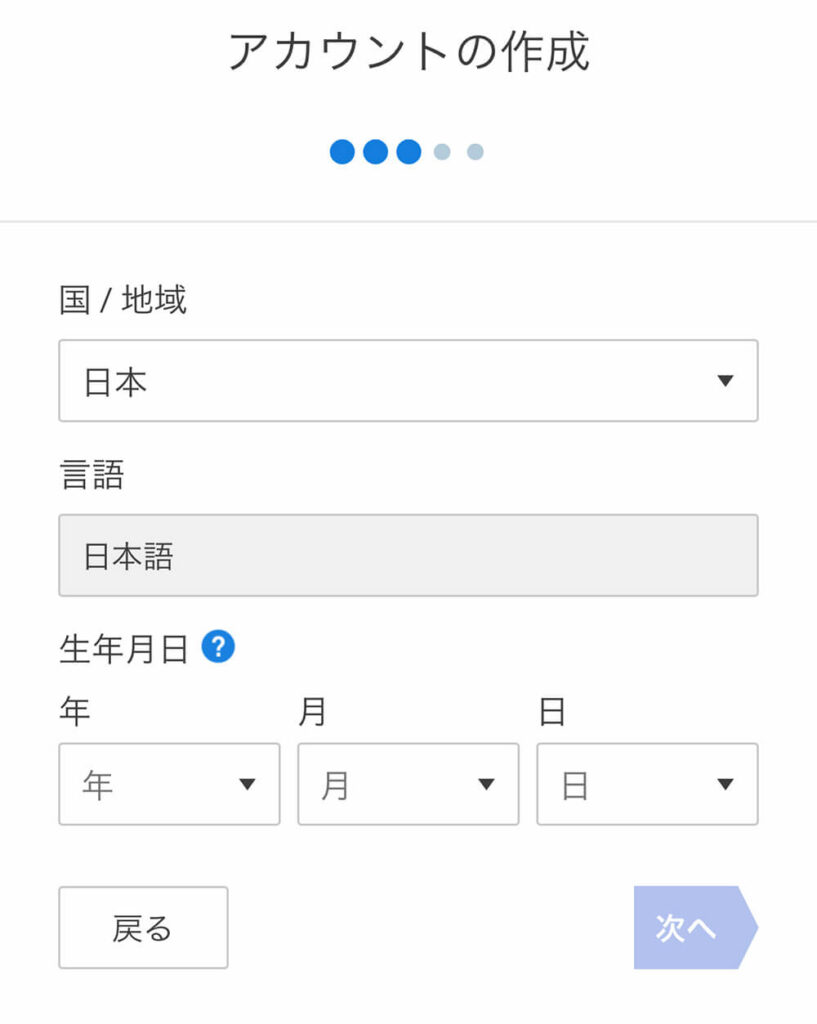
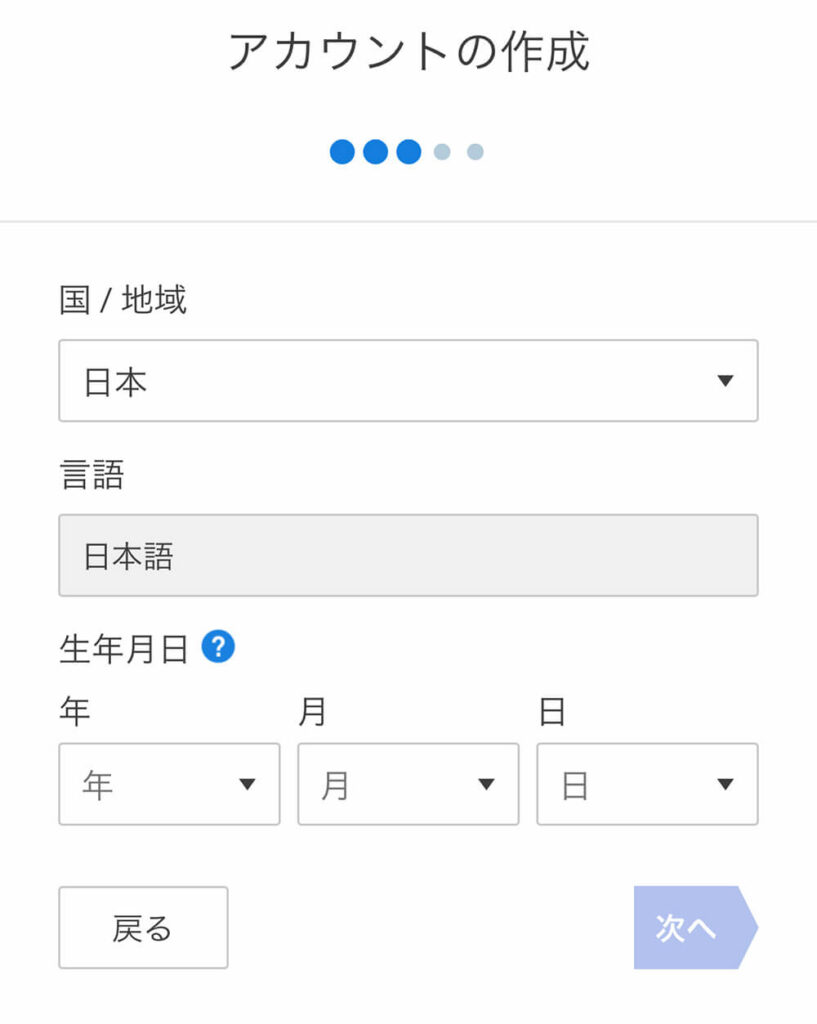
生年月日を入力します。入力が完了したら「次へ」をタップ。
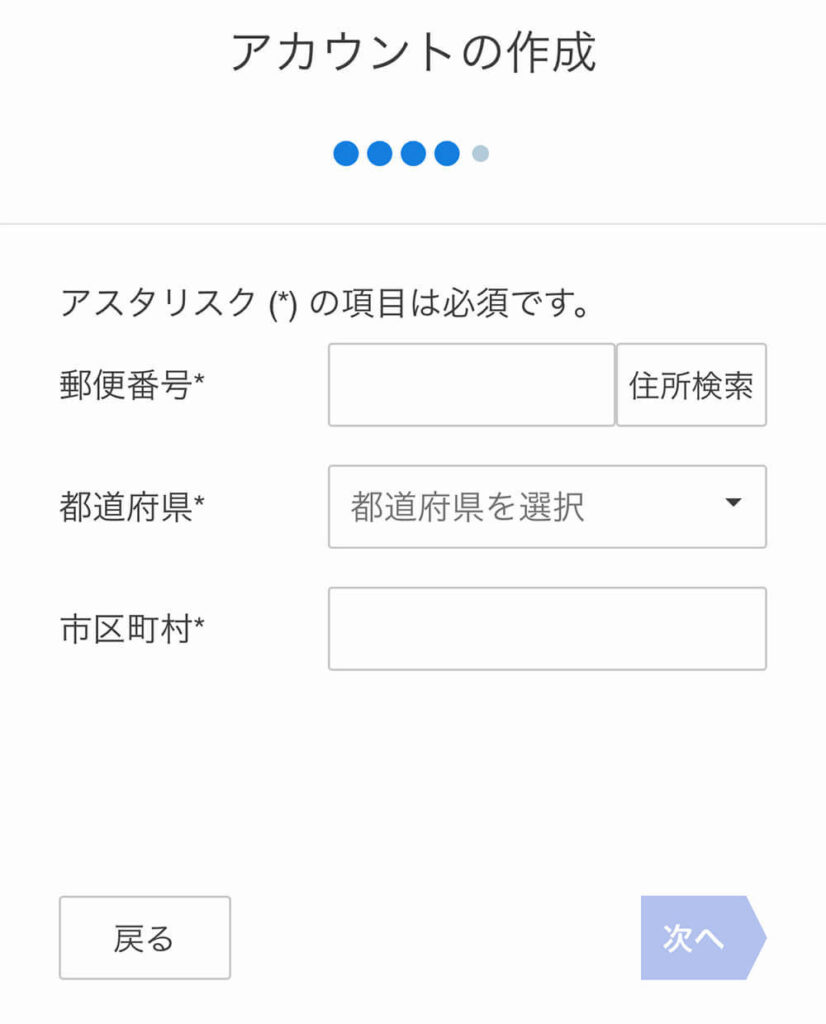
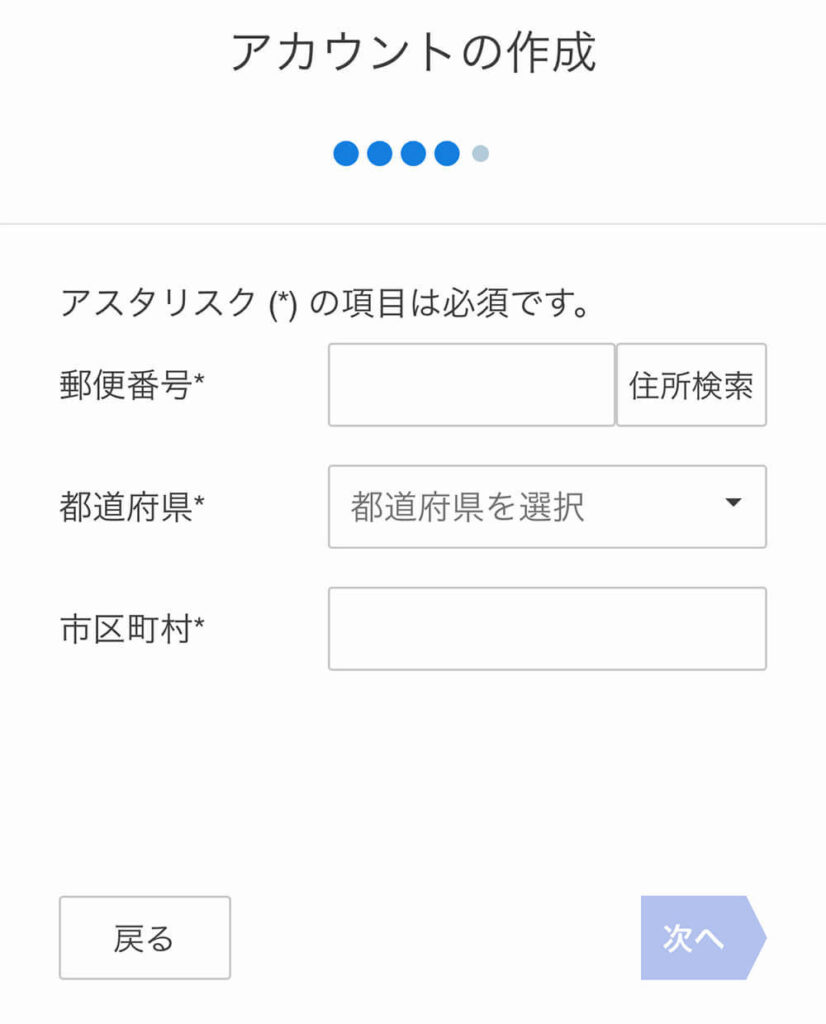
郵便番号、都道府県、市区町村を入力します。入力が完了したら「次へ」をタップ。
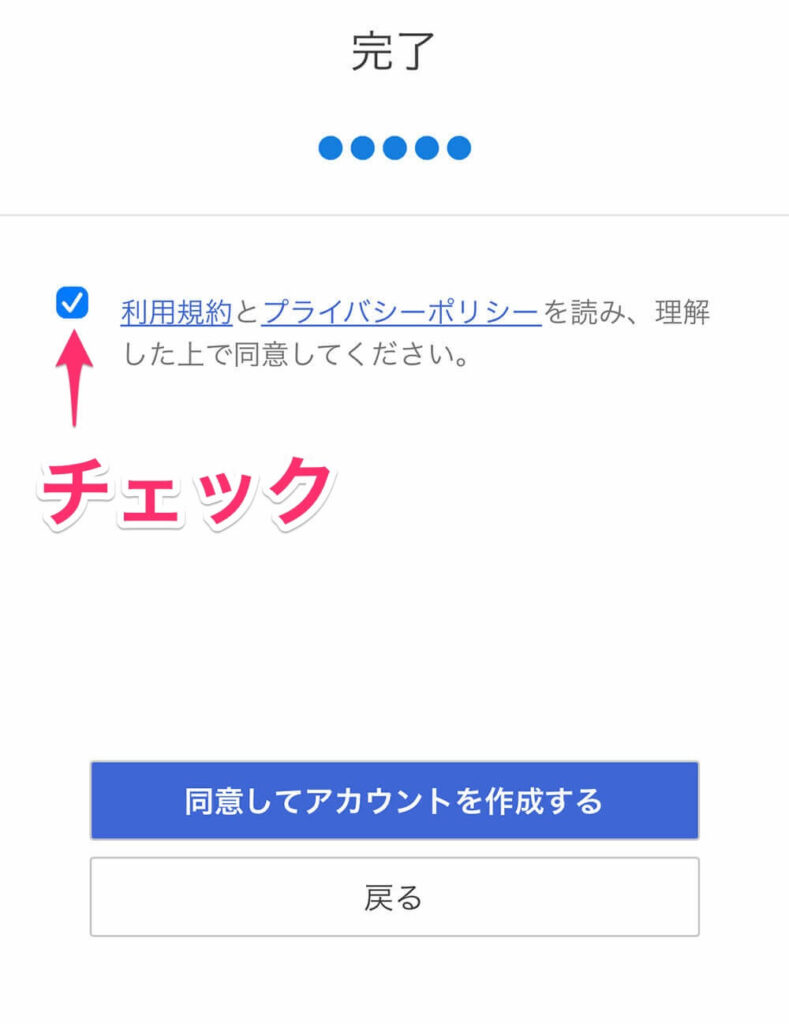
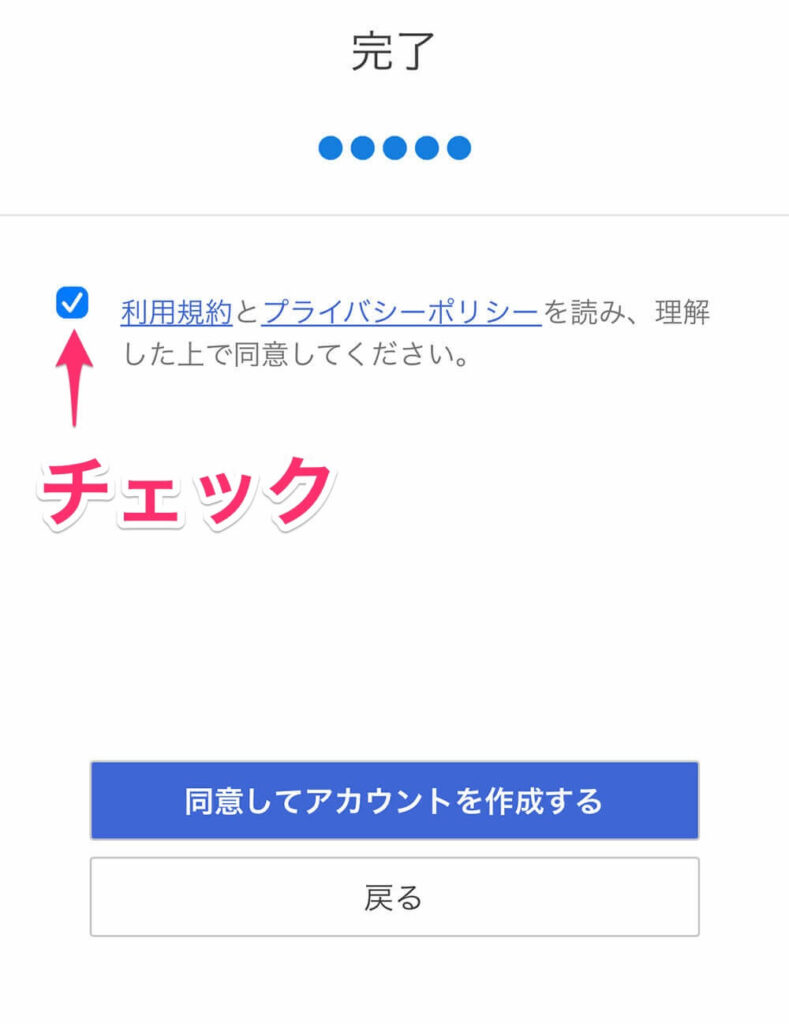
利用規約、プライバシーポリシーをよみ、同意できたらチェックを入れて「同意してアカウントを作成する」をタップ。
これで、必要事項の記載は終了です。
アカウントを作成すると登録したメールアドレス宛に有効性を確認するためのメールが届きます。
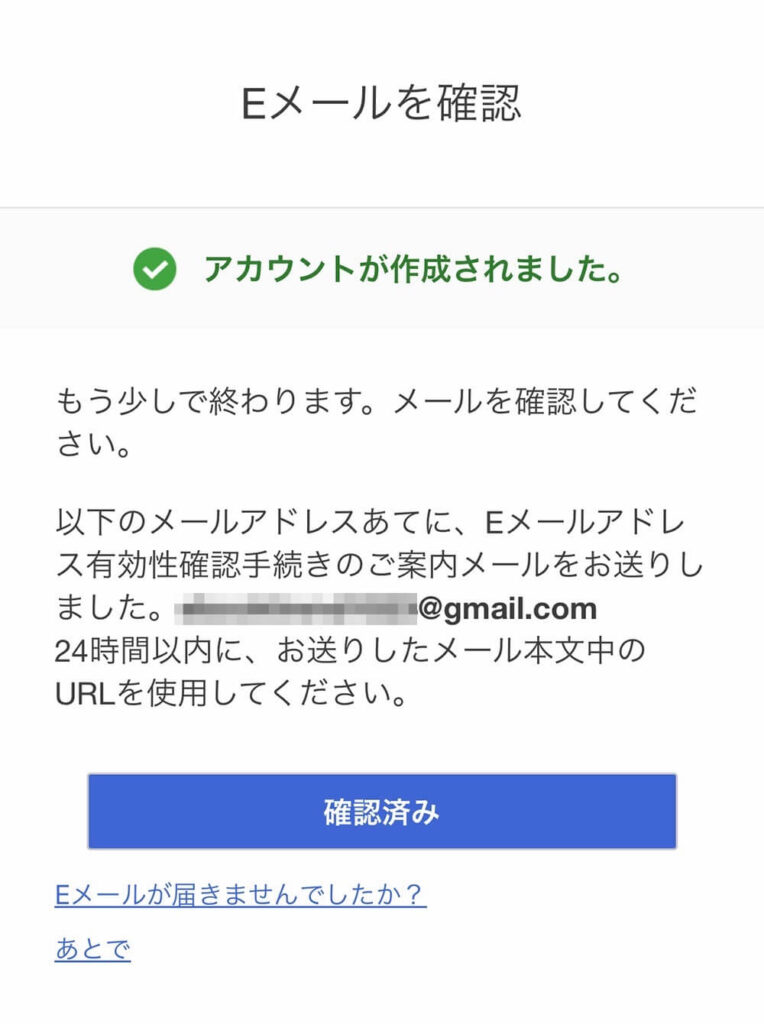
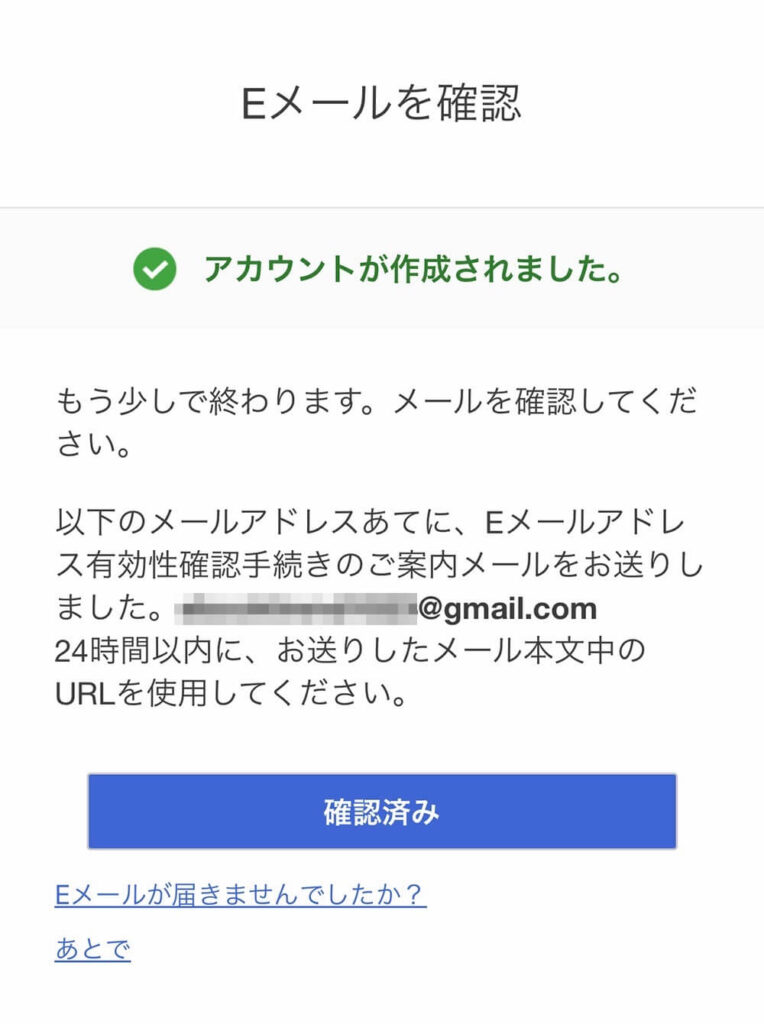
メールアドレスに記載されているURLをタップしてアカウントを有効化します。
以上で、リーダーストアの会員登録が完了です。
リーダーストアに会員登録をすると必ず「90%OFFウェルカムクーポン」がもらえます。
とてもお得なクーポンなので、リーダーストアを利用するときは使用してください。


リーダーストアの購入手順【買い方】
リーダーストアで電子書籍を購入するときの手順は以下の通りです。
- 欲しい本を探す
- 欲しい本をカートに入れる
- 利用するクーポンを選ぶ
- 支払い方法を選ぶ
- 購入する



購入手順も画像を交えて確認していきましょう。
リーダーストアにアクセスします。
検索、キャンペーン、おすすめなどで欲しい本を探しましょう。
欲しい本を見つけたらカートに入れていきましょう。
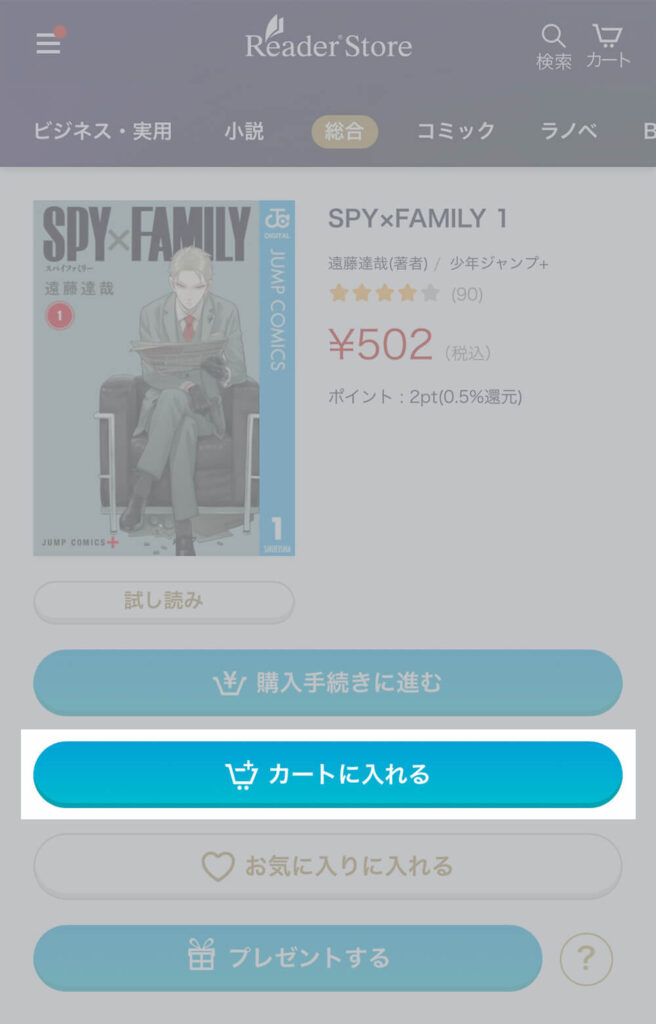
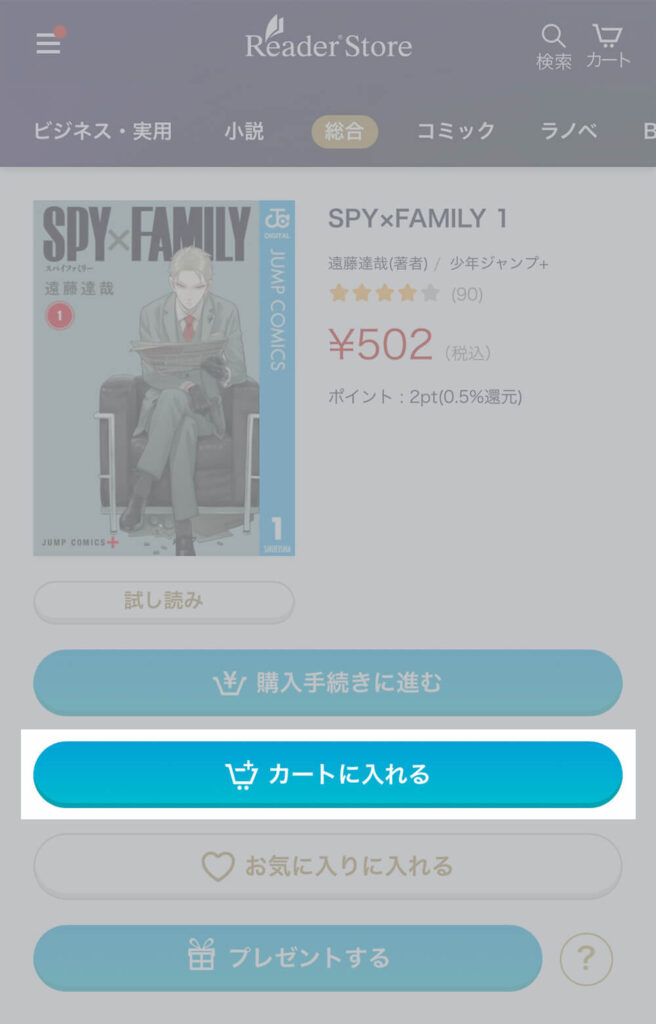
欲しい本を全てカートに入れたら「購入手続に進む」をタップします。
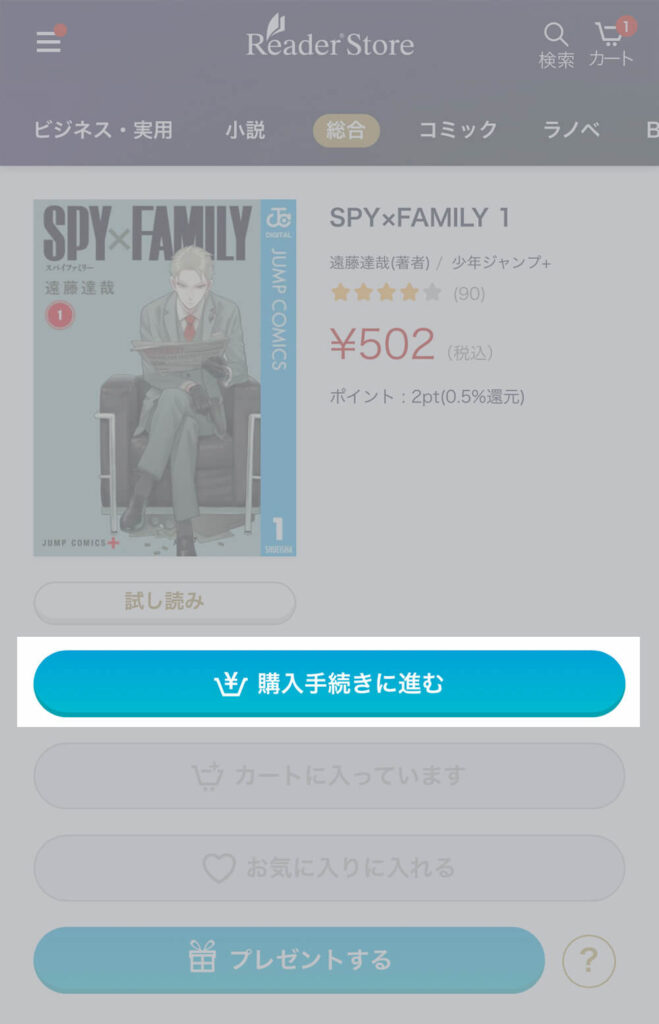
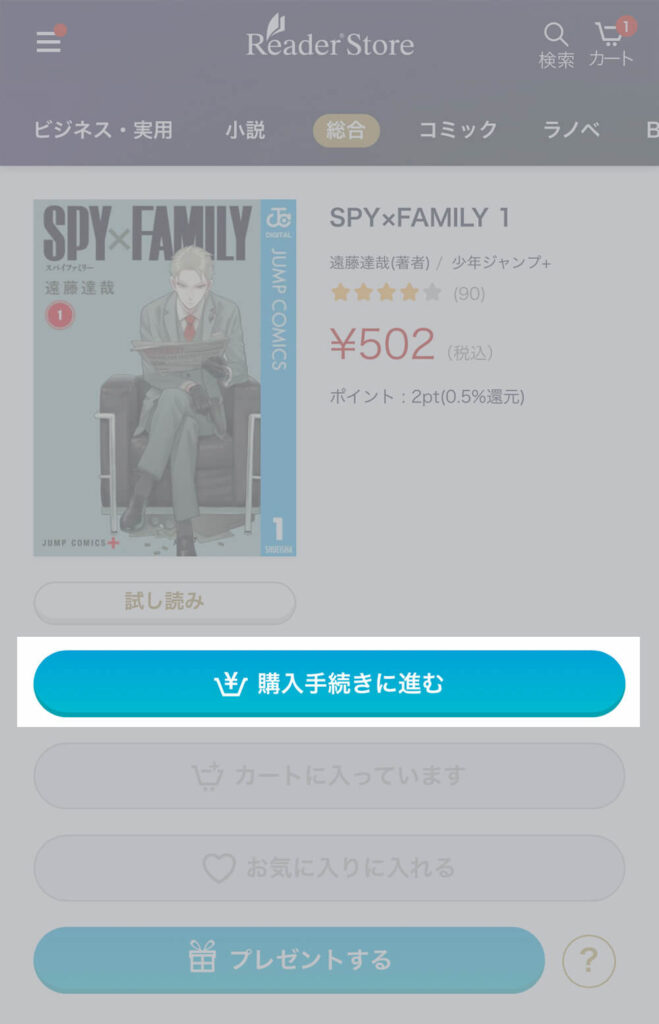
購入手続きに進むと、手持ちのクーポンで利用できるものが表示されます。
利用したいクーポンがあれば選びましょう。クーポンを利用しない場合は「利用しない」を選択します。
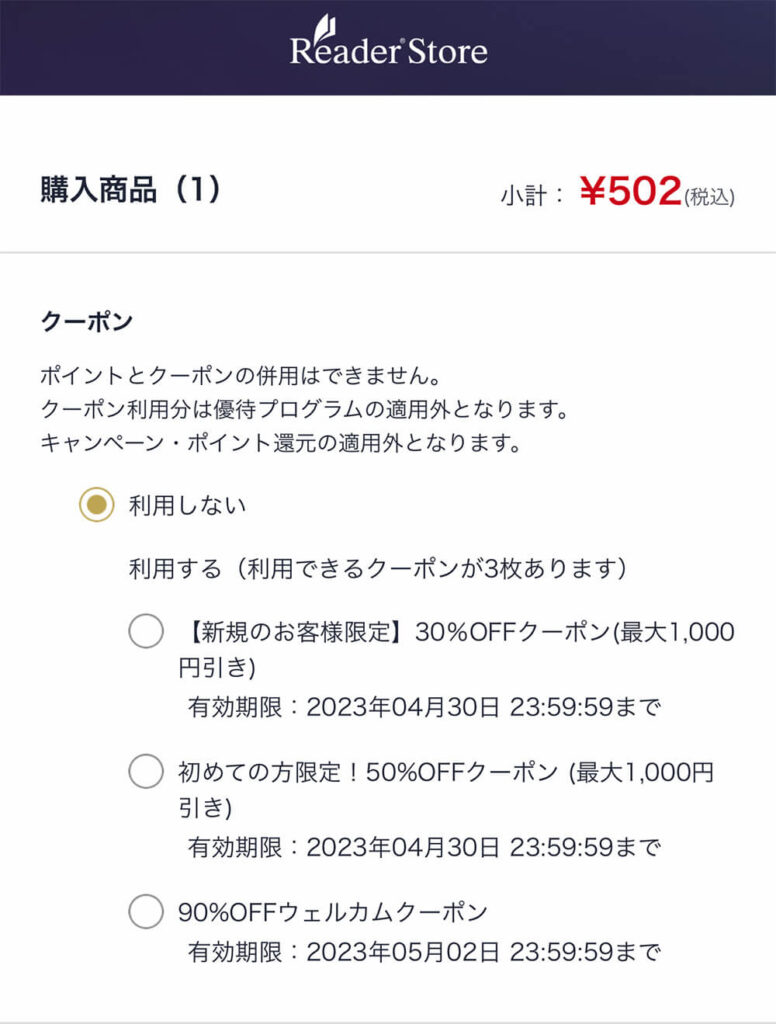
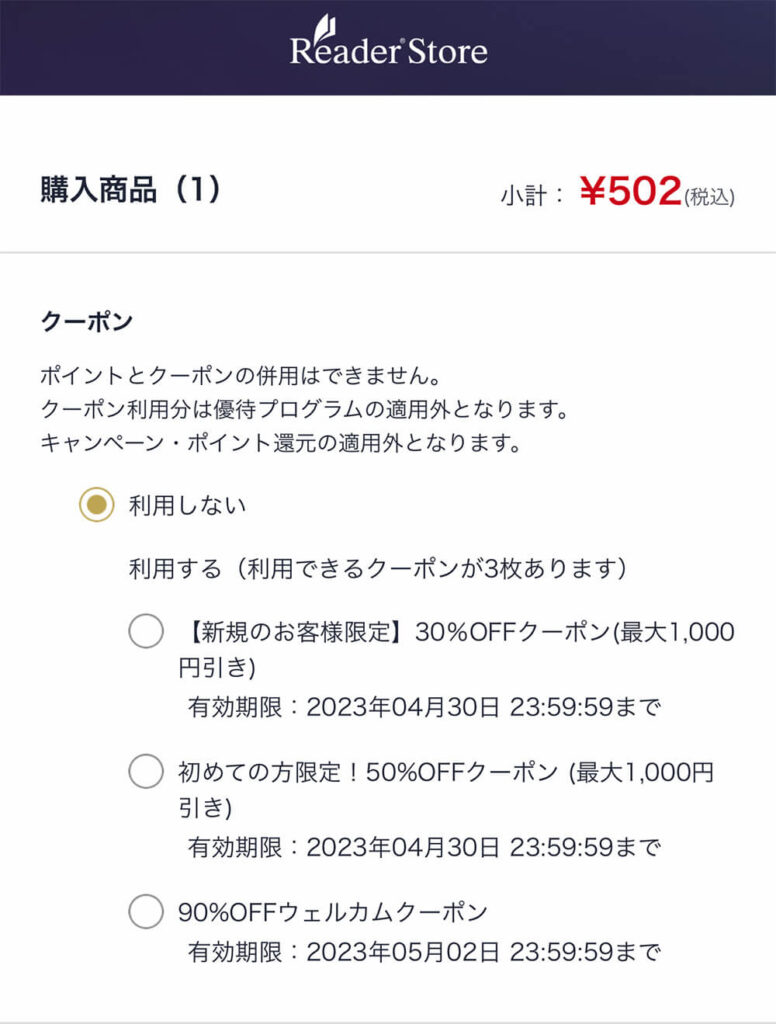
好きな支払い方法を選んで電子書籍を購入します。利用できる支払い方法は以下の通り。
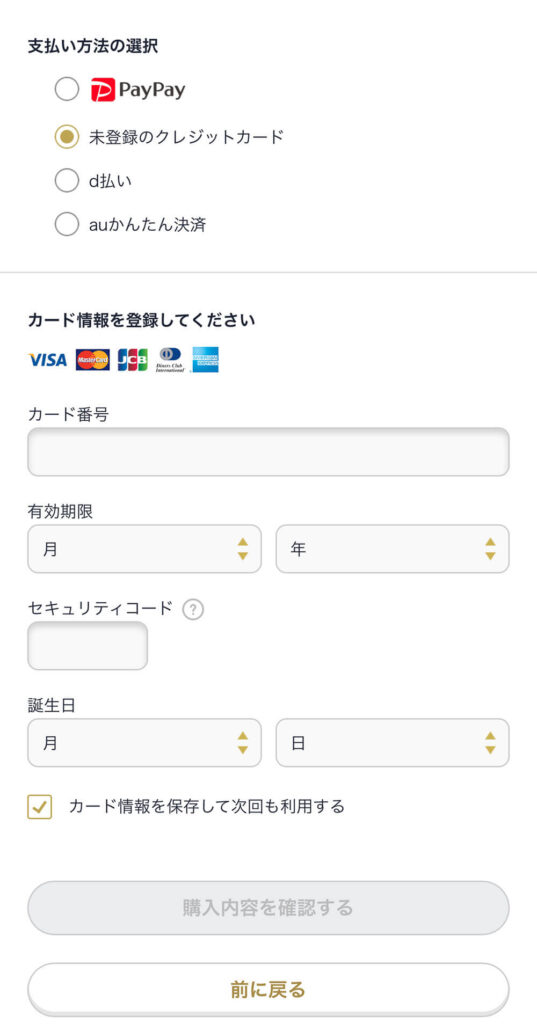
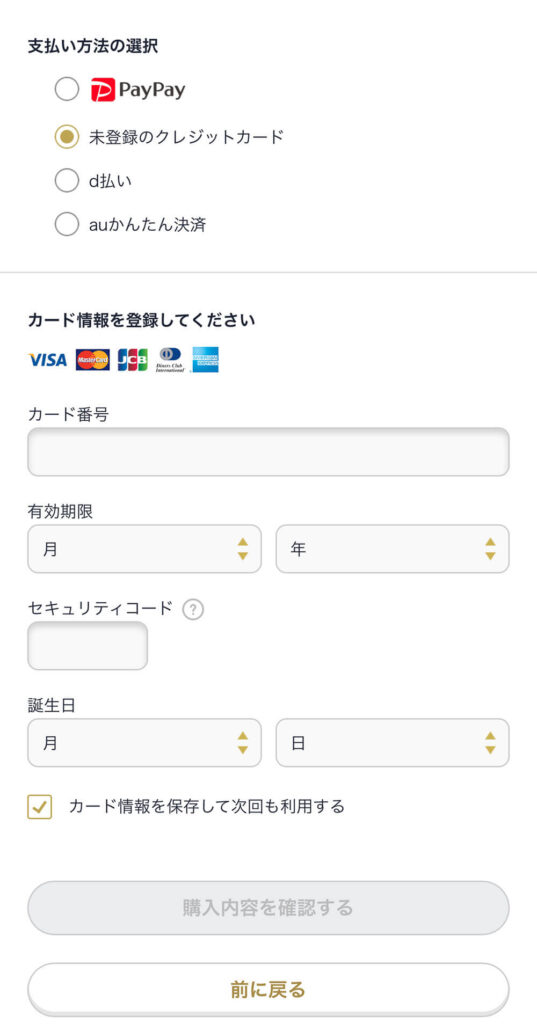
購入内容を確認します。購入する本や割引額、購入金額に間違いがなければ「注文を確定する」をタップして購入します。
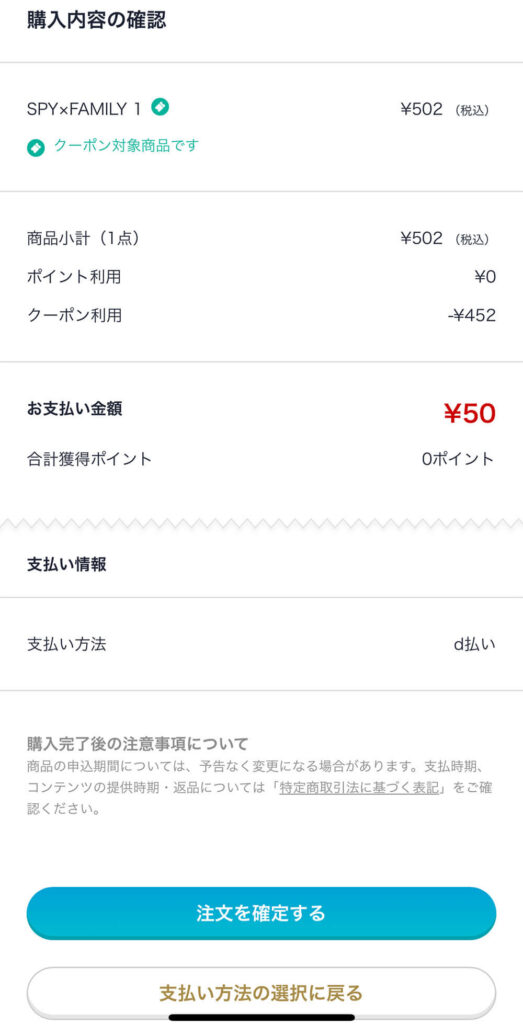
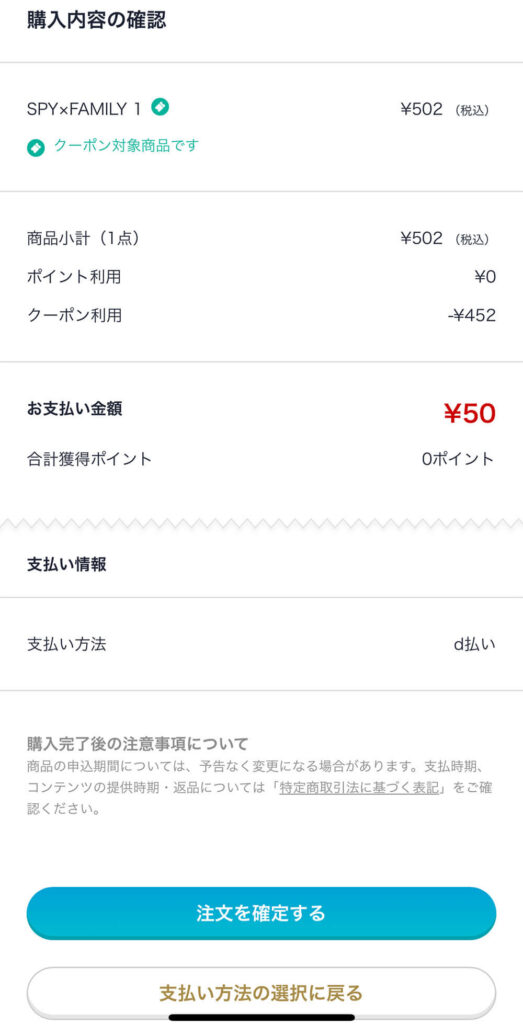
電子書籍の購入が完了したらスマホやタブレットにリーダーストアのアプリをインストールしてログインをすると購入した本が閲覧できます。
リーダーストアに会員登録をして電子書籍を購入する手順|まとめ
ソニーが運営する電子書籍ストア「リーダーストア」に会員登録をして電子書籍を購入する手順をまとめました。
会員登録にはメールアドレスが必要で、必要な情報を入力すれば簡単にアカウントが作成できます。
- 使用するメールアドレスを用意
- 会員登録ページを開く
- 必要事項を記入
- メールでアカウントを有効化
ゲームなどで「My Sony ID」か「PlayStation Network」をすでにお持ちの場合は会員登録の必要はございません。
購入手順も簡単で以下の5ステップで購入できます。
- 欲しい本を探す
- 欲しい本をカートに入れる
- 利用するクーポンを選ぶ
- 支払い方法を選ぶ
- 購入する
購入完了後はすぐに電子書籍を読むことができます。
リーダーストアはクーポンやキャンペーンで安く電子書籍が購入できる人気ストアです。
ぜひ、利用してみてください。
それでは、よき電子書籍ライフを!
\無料会員登録で初回90%OFFクーポン/



